Kazalo
V sistemu Windows je včasih treba zagnati določeno aplikacijo ali zagnati paketno datoteko v ozadju ali v ospredju z uporabo razporejevalnika opravil. To vodilo vsebuje navodila po korakih, kako nastaviti načrtovano opravilo sistema Windows, da se zažene v ozadju (skrito) ali v ospredju (vidno).
Kako nastaviti načrtovano opravilo, da se izvaja v ozadju.
Način izvajanja načrtovanega opravila (skrito ali vidno) lahko določite na zavihku "Splošno" v lastnostih načrtovanega opravila.
1. Ko ustvarite novo načrtovano opravilo, je privzeto nastavljeno na Zaženi se samo, ko je uporabnik prijavljen. Zaradi te nastavitve se bo načrtovano opravilo izvajalo v ospredju.

2. Če želite načrtovano opravilo zagnati v ozadju (skrito), izberite Zaženi, ali je uporabnik prijavljen ali ne in kliknite možnost V REDU.
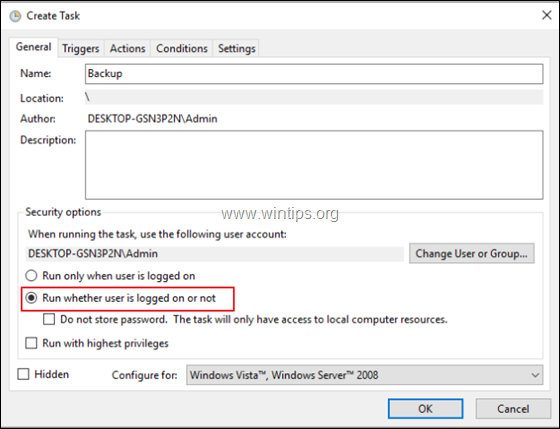
3. Nato vnesite geslo računa in kliknite OK .
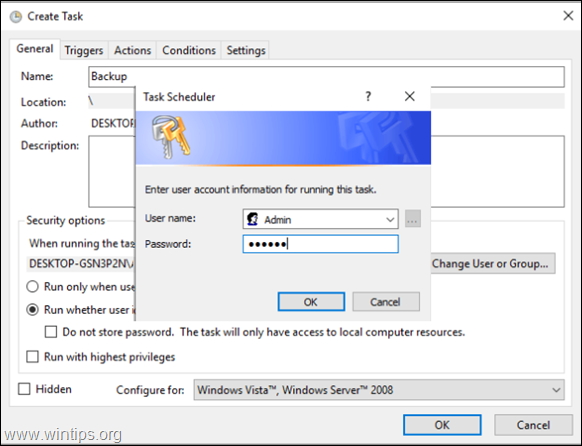
4. Končali ste. *
Opomba: Če se načrtovano opravilo/program ne zažene v ozadju po uporabi zgornjih korakov, lahko načrtovano opravilo po želji zaženete v ozadju z uporabo računa SISTEM. Vendar ne pozabite, da zagon programov kot SISTEM predstavlja potencialno varnostno tveganje, saj ima račun SISTEM polne pravice za vaš računalnik in vaše podatke.
Če želite (iz kakršnega koli razloga) zagnati načrtovani program v ozadju z uporabo računa SISTEM, potem v lastnostih načrtovanega opravila uporabite naslednje korake/nastavitve:
1. Kliknite Spremeni uporabnika ali skupino.
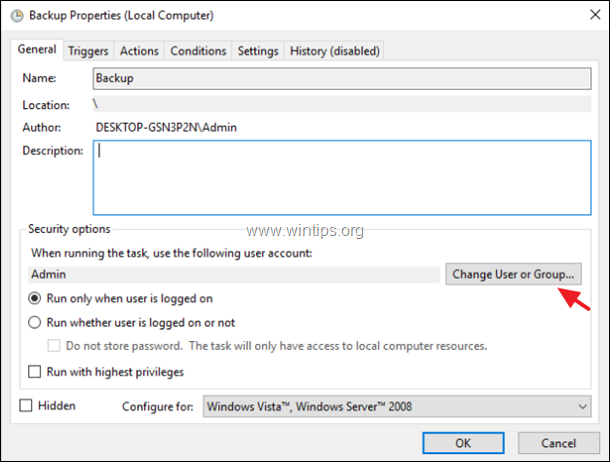
2. V polje "Enter the object name" vnesite sistem in kliknite V REDU.
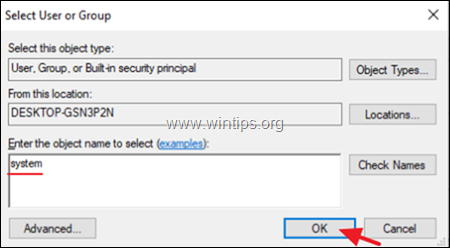
3. Kliknite OK še enkrat in končano!
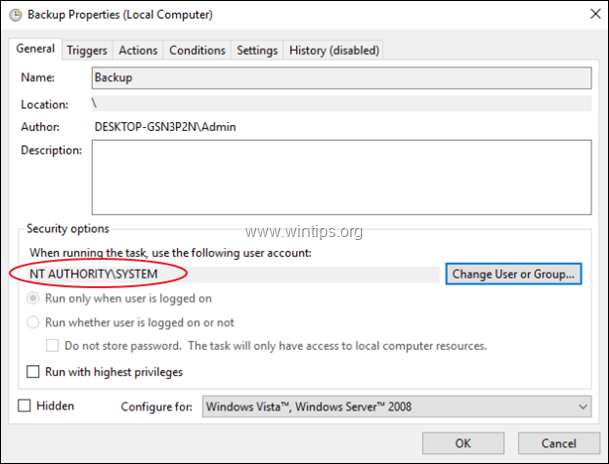
To je to! Povejte mi, ali vam je ta vodnik pomagal, tako da pustite komentar o svoji izkušnji. Všečkajte in delite ta vodnik, da pomagate drugim.

Andy Davis
Blog sistemskega skrbnika o sistemu Windows





